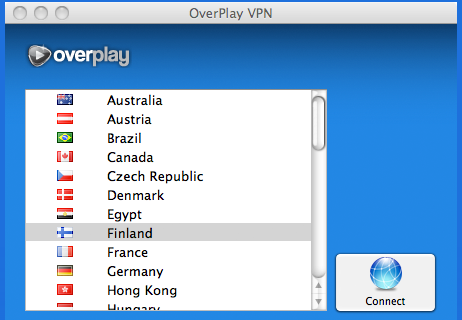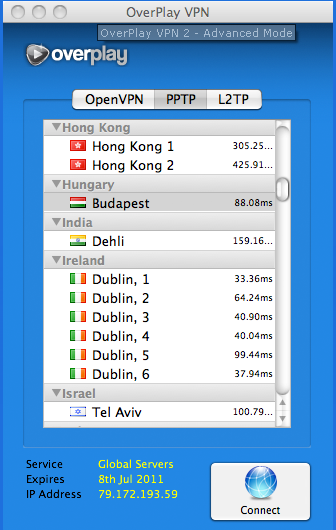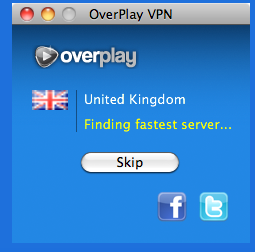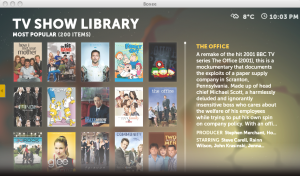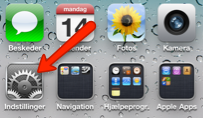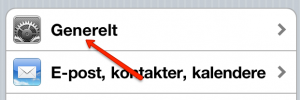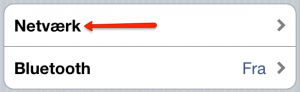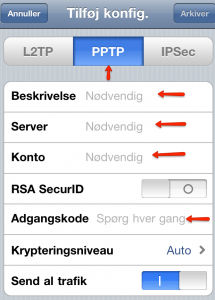Som jeg skrev i en tidligere artikle om hvordan du bruger Facebook i Kina. Så er Twitter også blokkeret. Twitter har dog ikke vundet Danmark ligesom Facebook, har men måske der bliver lavet om på det i fremtiden.
Som jeg skrev i en tidligere artikle om hvordan du bruger Facebook i Kina. Så er Twitter også blokkeret. Twitter har dog ikke vundet Danmark ligesom Facebook, har men måske der bliver lavet om på det i fremtiden.
Jeg er selv rigtig aktiv læser af twitter, og jeg ser flere og flere komme til hver eneste dag. Det er en rigtig god ide, det med at man kun har 140 tegn at gøre godt med, og det ikke er fyldt af spil.
Men nu til hvordan du bruger til twitter i Kina. Det er ganske simpelt, du skal bare have en VPN til at tilslutte uden for Kina, og så kan du logge ind på Twitter.com, men også bruge diverse programmer, såsom Twitdeck.
Læse min guide til Facebook i Kina, for at få lidt flere detailjer.


 Det er sikkert ikke alle som ved det. Men i Kina har de en firewall som blokere utrolig meget, såsom facebook, twitter og masser af andre sider. Efterhånden som flere og flere danske virksomheder får øjene op for alle de muligheder der ligger i Kina, jamen så flytter eller rejser flere danskere også rundt i Kina.
Det er sikkert ikke alle som ved det. Men i Kina har de en firewall som blokere utrolig meget, såsom facebook, twitter og masser af andre sider. Efterhånden som flere og flere danske virksomheder får øjene op for alle de muligheder der ligger i Kina, jamen så flytter eller rejser flere danskere også rundt i Kina.